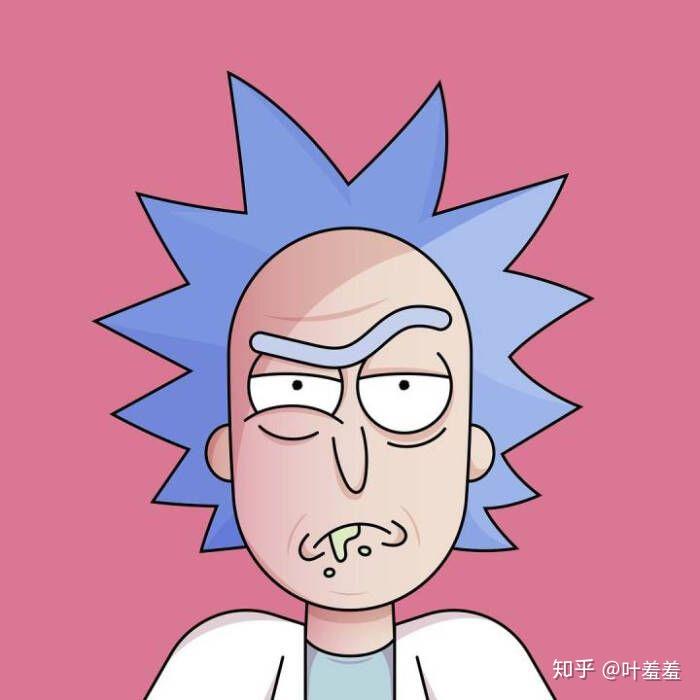添加代码标记
在CSS中,无法通过第三方插件直接在代码中显示类似 // mark - : section 的标记效果。不过,在代码编辑器或IDE中,可以使用特定插件来实现这样的标记功能,这些标记可以在侧边栏或缩略图中显示。
常用的代码编辑器插件
- Visual Studio Code (VSCode):
- Bookmarks: 允许你添加书签,并在侧边栏查看所有标记。
- TODO Highlight: 高亮特定的注释标签(如
// TODO或// MARK),并在代码中醒目显示。 - Better Comments: 使不同类型的注释以不同颜色显示,方便区分。
- Sublime Text:
- A File Icon: 增强文件图标显示,并支持标记。
- TODO Review: 扫描文件中的
TODO或自定义标记,便于在侧边栏查看。
- JetBrains IDEs (如 WebStorm, IntelliJ):
- TODO: 内置功能,允许你添加
// TODO或自定义标签,并在 TODO 工具窗口中查看所有标记。 - Code Glance: 在编辑器中提供代码缩略图视图,可以自定义以显示特定注释。
- TODO: 内置功能,允许你添加
使用方法
- 安装插件:根据你使用的编辑器,在插件市场搜索并安装合适的插件。
- 配置标记:按照插件的文档说明,配置你想要显示的标记或注释格式。
- 使用标记:在CSS或其他代码文件中,添加自定义的标记注释,插件会自动识别并显示在缩略图或侧边栏中。
这样,通过合适的插件,你可以在代码中清晰地标记不同部分,并在编辑器的缩略图或侧边栏中快速导航。
Written on June 29, 2024